
Les bordures du tableau sont définies dans [Définir le format de cellule]. La méthode de paramétrage : entrez d'abord le tableau et sélectionnez le tableau auquel vous souhaitez ajouter des bordures ; puis cliquez avec le bouton droit de la souris dans la zone sélectionnée puis dans le menu ; barre Sélectionnez « Formater les cellules » ; enfin cliquez sur « Bordure » dans « Formater les cellules » pour le définir.

L'environnement d'exploitation de cet article : système Windows 7, version Microsoft Office Excel 2007, ordinateur DELL G3.
Ouvrez d'abord le logiciel et entrez dans le tableau, comme indiqué sur l'image
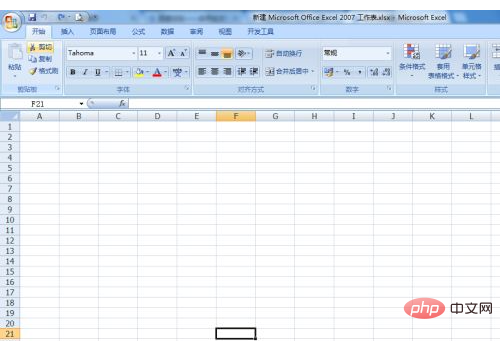
Sélectionnez le tableau auquel vous souhaitez ajouter une bordure, cliquez et faites glisser avec avec la souris pour le sélectionner, comme indiqué sur l'image
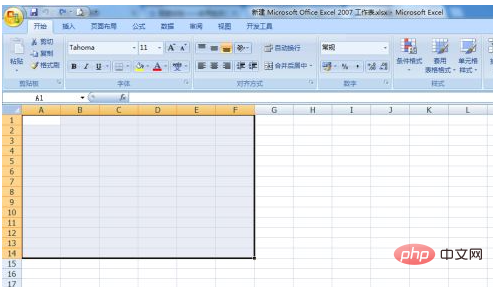
Cliquez avec le bouton droit de la souris sur la zone sélectionnée et la barre de menu comme indiqué sur la figure apparaîtra.
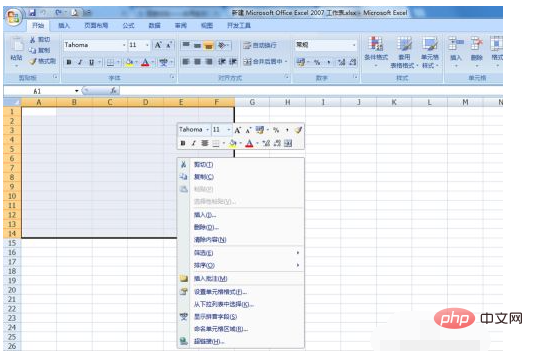
Sélectionnez « Formater les cellules » dans la barre de menu et cliquez pour entrer « Formater les cellules », comme indiqué dans l'image (recommandé : Tutoriel Excel)
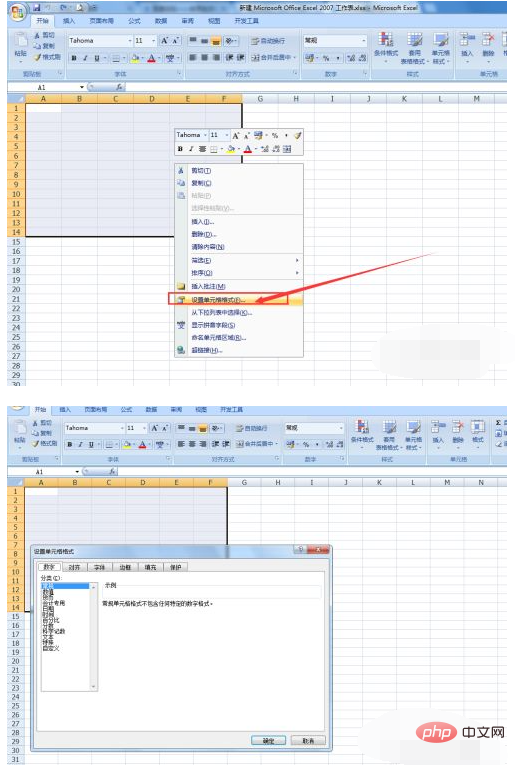
Cliquez sur "Bordure" dans "Formater les cellules", comme indiqué dans l'image
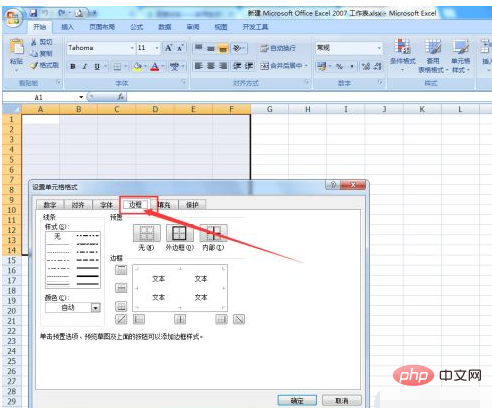
Cliquez sur l'option ci-dessous pour donnez le tableau Ajoutez la bordure correspondante, comme indiqué dans la figure
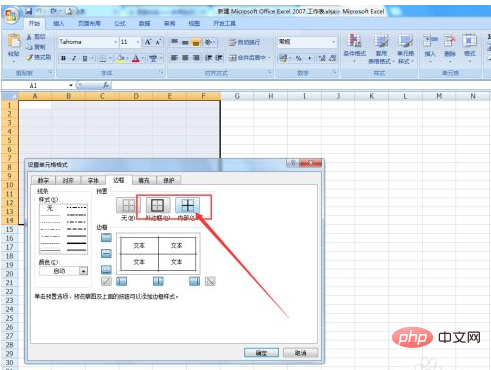
Cliquez sur "OK", le réglage prendra effet et vous pourrez voir le tableau, comme indiqué dans le chiffre
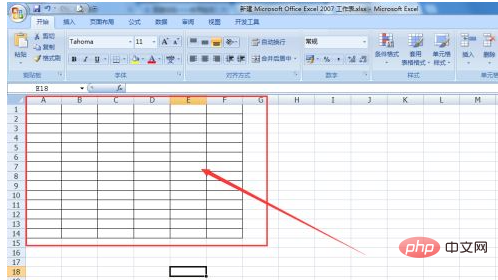
Ce qui précède est le contenu détaillé de. pour plus d'informations, suivez d'autres articles connexes sur le site Web de PHP en chinois!
 tableau d'insertion de mots
tableau d'insertion de mots
 Moyenne du tableau
Moyenne du tableau
 Tableau de mots réparti sur plusieurs pages
Tableau de mots réparti sur plusieurs pages
 Supprimer les tables redondantes dans le tableau
Supprimer les tables redondantes dans le tableau
 La différence entre nohup et &
La différence entre nohup et &
 Comment copier un tableau Excel pour lui donner la même taille que l'original
Comment copier un tableau Excel pour lui donner la même taille que l'original
 Compatibilité du navigateur
Compatibilité du navigateur
 Comment utiliser NSTimeInterval
Comment utiliser NSTimeInterval